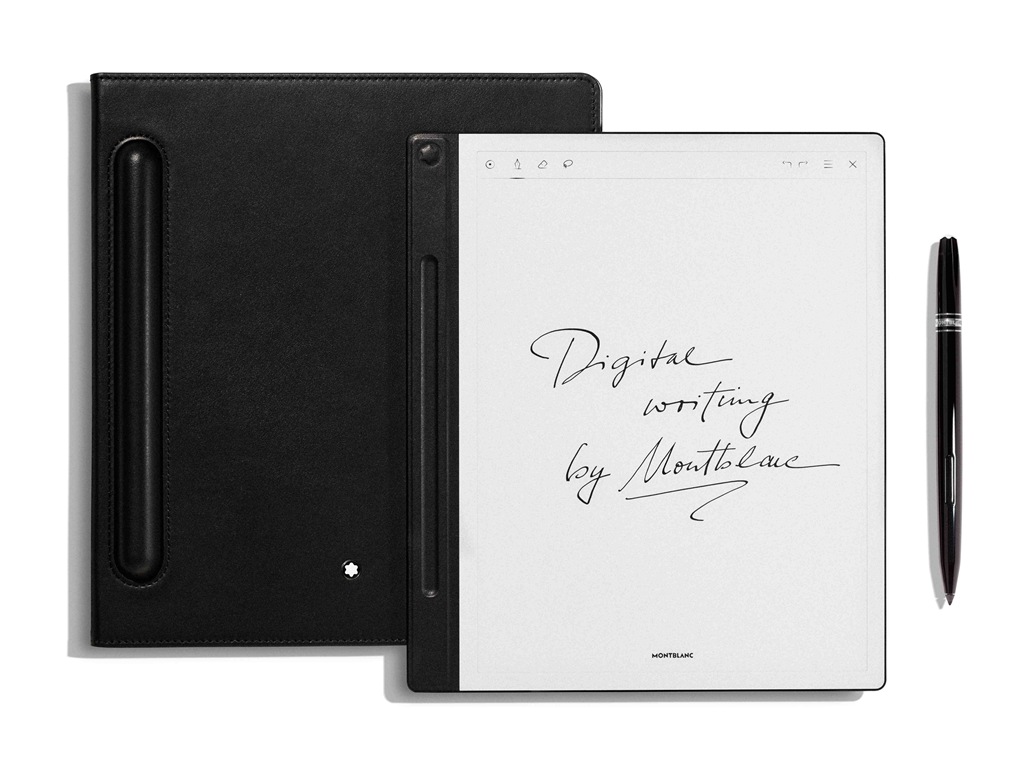花錢升級 Mac 電腦的 SSD 容量,是不少曾經遇到容量不足、被迫刪除檔案來換取更多容量的使用者,腦海中一定會出現的解決方案。因為要與原廠同規格又要大容量,買原廠就會很貴;如果要便宜一點的大容量 SSD,效能就沒那麼好。針對使用者的苦惱,PHINEXT 推出了一款「PHINEXT 蘋果加速器」,除了提供 128GB、256GB、512GB 以及 1TB 的容量,以及相對親民的售價之外,PHINEXT 蘋果加速器還可以直接對應各系列的 Mac 電腦,無論是筆電還是桌電,都有適合的升級方案,搭配簡單的更換程序,讓想升級 SSD 容量的朋友都可以在家 DIY 升級,是追求速度快又便宜的好方案。

PHINEXT 蘋果加速器開箱
打開外盒後,除了可以看到 256GB 的 PHINEXT 蘋果加速器本體外,還可以看到使用說明以及兩把專門用來拆卸 MacBook Pro 底板與內建 SSD 的星型螺絲起子。

不管是任何容量的 PHINEXT 蘋果加速器,通通都是 Made in Taiwan 的,給予使用者絕佳的產品品質與最完善的售後服務。

PHINEXT 蘋果加速器採用 PCI / e 介面,最大特色就是擁有比 SATA 介面 SSD 更快的讀寫速度,根據官方實測數據指出,可有效提升原機種 6% 的容量、 30~45% 的讀寫速度 (速度會因系統效能有所不同),並且能降低 10~30% 的升級價格,讓使用者可以輕鬆升級、擴充,甚至優化目前正在使用的 Mac 電腦。

為了讓自行更換的使用者能輕鬆安裝,PHINEXT 蘋果加速器還特別在固定 SSD 的螺絲凹槽上使用金色標記,貼心且醒目的防呆設計,即使是初次更換的使用者,也不用擔心裝錯方向。

兩把星型螺絲起子各有不同的用途,橘色是用來拆卸 MacBook Pro 底板的十顆螺絲,而藍色則是用來拆卸內建 SSD 的固定螺絲,拆卸時請先確認尺寸是否正確,才不會造成螺絲起子或螺絲滑牙。
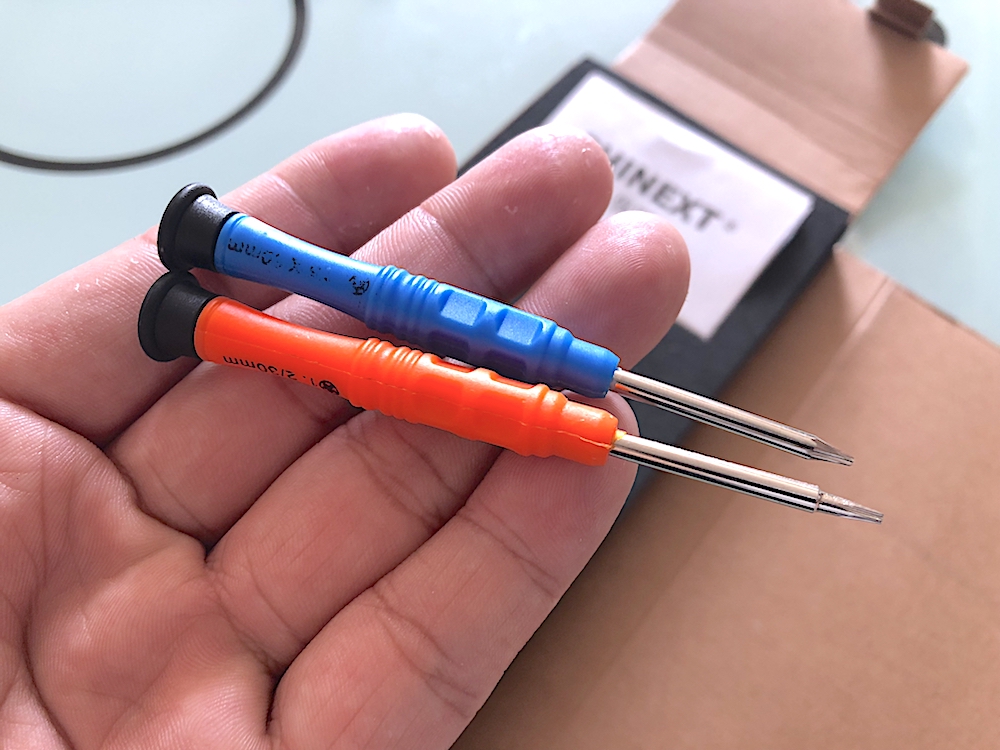
MacBook Pro 底板拆除作業
介紹完盒裝內容物後,接下來要教大家如何自行更換 MacBook Pro 的 SSD。在開始拆卸底板的十顆螺絲前,請先將 MacBook Pro 關機,接著拿出盒裝內附贈的橘色星型螺絲起子,從任一角落順時針或逆時針依序卸下螺絲。
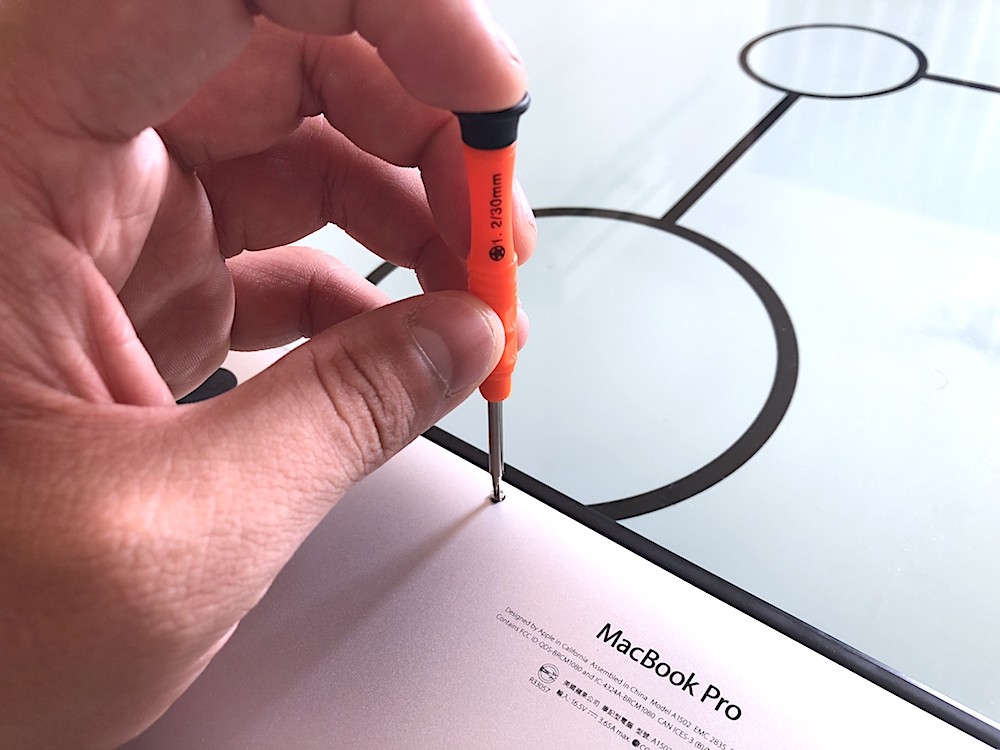
要特別注意的是,MacBook Pro 底板的螺絲非常小又容易滑 / 崩牙,且在市面上也非常難買到,建議拆卸時力道不要太大,而卸下的螺絲也可以像圖片一樣,將它們依照原本的位置排好,這麼做除了可以避免遺失外,組裝時也能讓它們回到原本的位置。
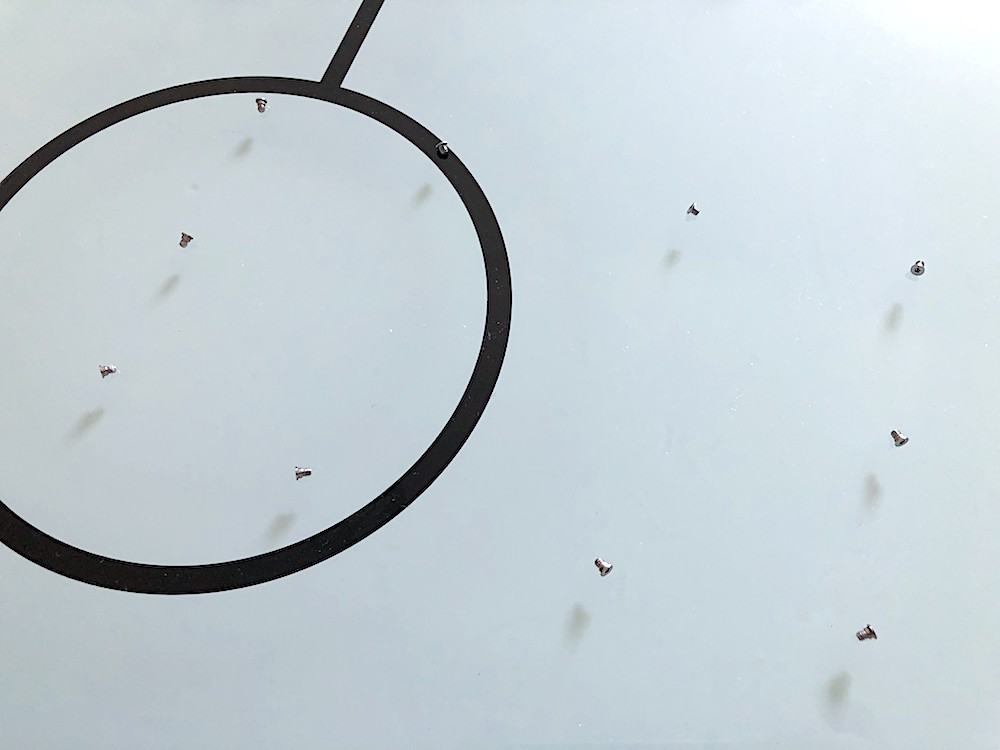
將十顆星型螺絲卸下後,就能輕鬆的將 MacBook Pro 的底板取下。這邊要特別小心,因 MacBook Pro 的底板是由整塊鋁合金切削而成,邊角蠻容易劃傷手指,取下時務必注意手指拿取的位置。

為避免使用者拆裝 SSD 時觸電,以及確保 SSD 或其他元件不會因短路而損壞,取下底板後請先將電池排線斷開,在不帶電的狀況下進行 SSD 更換作業。

內建 SSD 拆除作業
MacBook Pro 13 吋的 SSD 位於主機板右上方,後方有一個固定用的星型螺絲,拆裝前請先使用藍色星型螺絲起子將螺絲卸下。


把固定用的星型螺絲卸下後,接著將 SSD 抬起大約 25 度,以非常緩慢的速度左右搖晃並向後抽出,這時 SSD 就會慢慢退出,待完全抽出後即可完成 SSD 拆除作業。

PHINEXT 蘋果加速器安裝作業
將 MacBook Pro 內建的 SSD 拆除後,接下來要進行 PHINEXT 蘋果加速器的安裝作業。安裝方式非常簡單,首先必須對準 SSD 與底座的防呆凹槽、金手指位置,並慢慢的向前推進,待金手指完全固定於底座後即可。

當 PHINEXT 蘋果加速器完全插入底座後,請務必使用藍色星型螺絲起子將固定用的螺絲鎖回,確保 SSD 已牢牢固定在主機板上。

鎖回底板前一定要記得把電池排線重新接上,這樣才能讓 MacBook Pro 正常開機運作。

確定 SSD 已牢牢固定在主機板上,且電池排線也有重新接上後,就可以將底板重新裝回。特別注意的是,鎖回底板螺絲必須換成橘色星型螺絲起子,千萬不要拿錯了。

macOS 系統安裝
完成 SSD 的拆裝步驟後,接下來就要進行 macOS 系統安裝的流程。由於 PHINEXT 蘋果加速器是全新的 SSD,並沒有安裝過任何 macOS 的紀錄,因此,按下電源鍵後只需一直按著 Command + R 鍵,即可進入網路下載最新 macOS 的程序。
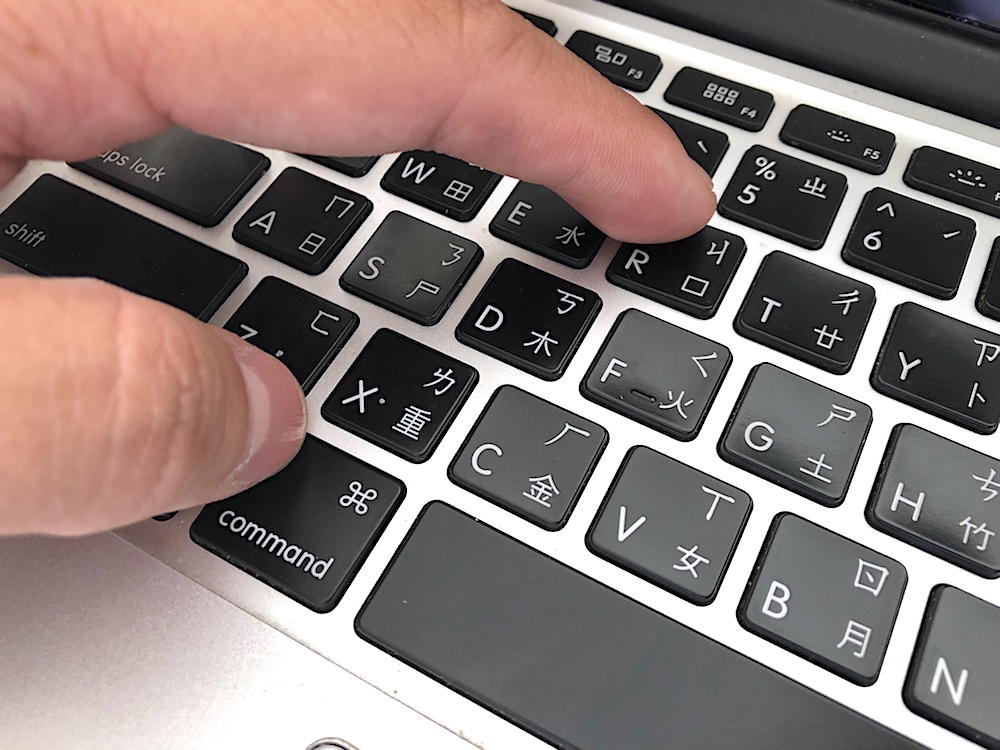
進入 macOS 的工具程式後,請先點擊最下方的「Disk Utility」進行磁碟清除與分割的動作,完成後再點選第二個「Reinstall OS X」選項,開始最新版 macOS 的下載與安裝流程。特別注意的是,由於網路下載 macOS 的程序會自動判斷最符合該電腦出廠時的系統版本,所以可能會下載到較舊版本的 macOS,待安裝完成後則可以透過 App Store 自動升級成最新版本。
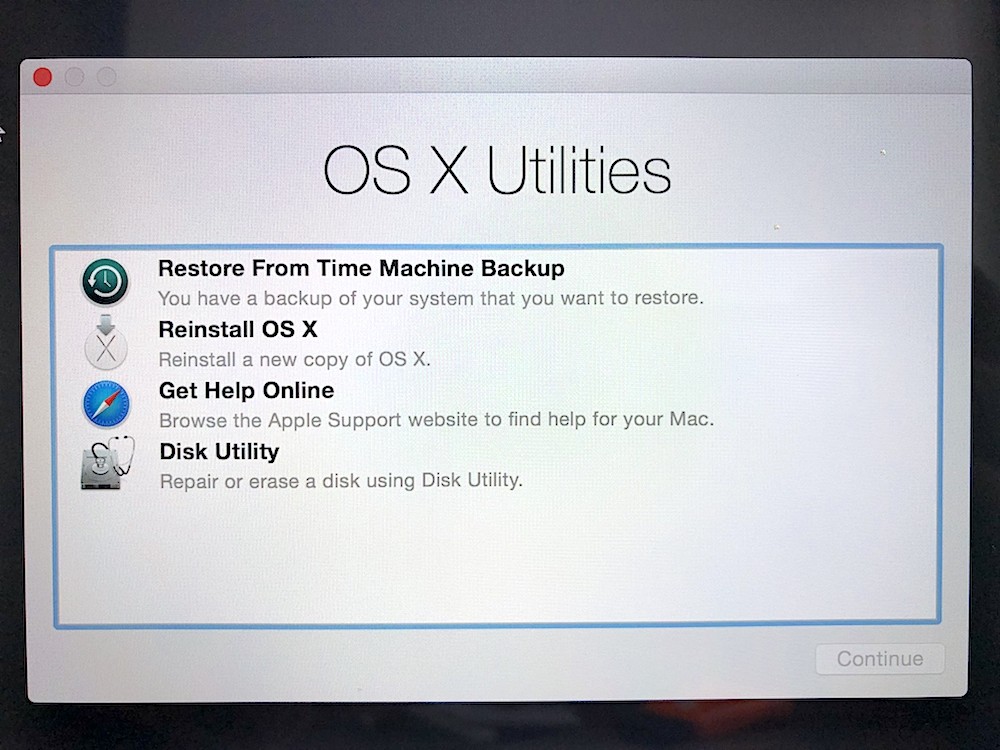
出現此畫面時,除了可以選擇系統要安裝的位置外,同時也能讓使用者確定 PHINEXT 蘋果加速器已成功安裝,這時只需點選儲存位置與 Install,就可以開始 macOS 安裝程序了。
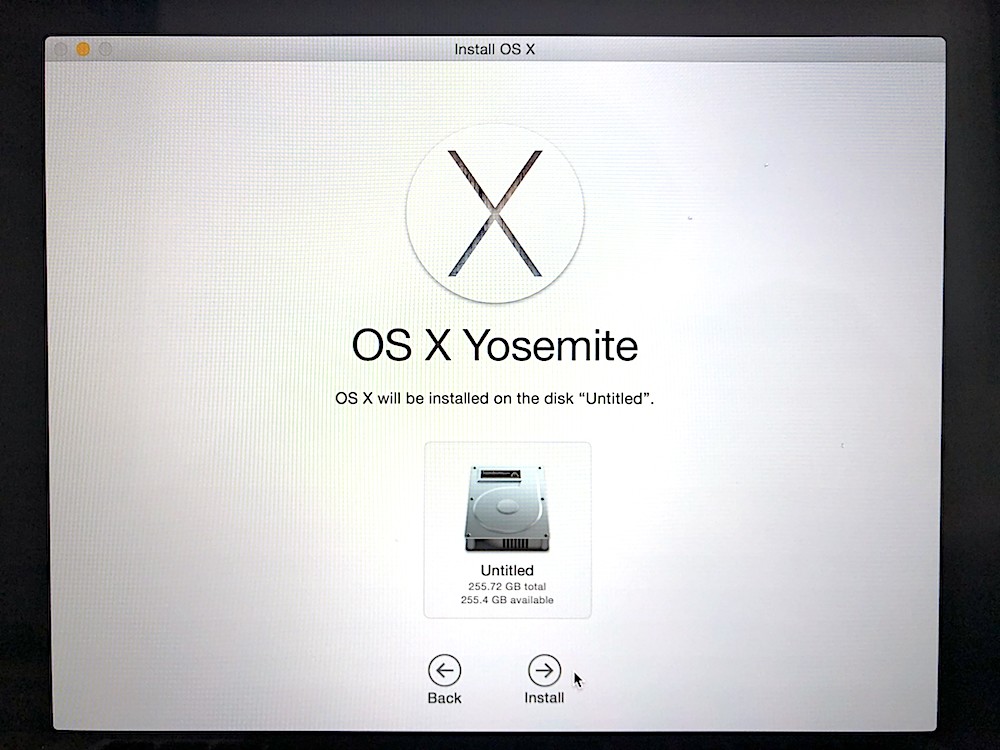
待完成安裝程序後,PHINEXT 蘋果加速器的更換作業也完全結束,接下來就能進入 macOS 好好體驗 PHINEXT 蘋果加速器所帶來的高效能讀寫表現。
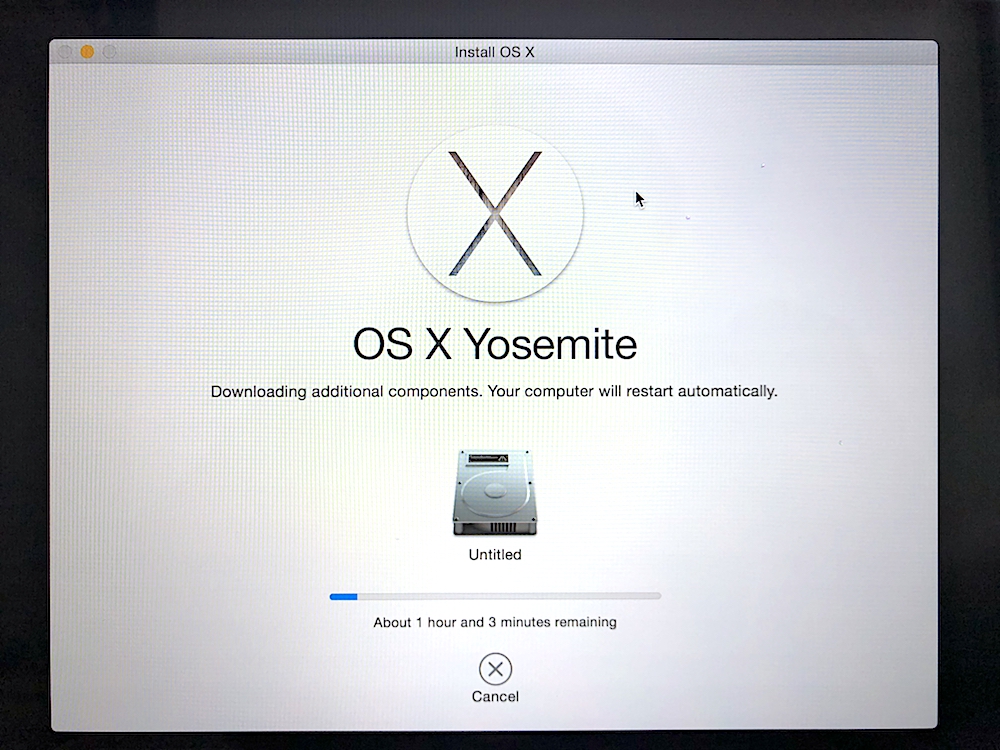
PHINEXT 蘋果加速器讀寫速度實測
MacBook Pro 2015
相信大家都很好奇 PHINEXT 蘋果加速器的讀寫速度表現如何?因此,我們使用 Disk Speed Test 以及 AJA System Test Lite 兩款 SSD 測速軟體來進行實測!從 Disk Speed Test 的實測結果可以看到,裝在 MacBook Pro 2015 的 PHINEXT 蘋果加速器,其寫入速度大約落在 609.2 MB/s,而讀取速度大約落在 723.9 MB/s,讀寫效能與原廠內建 SSD 不相上下。(速度會因系統效能有所不同)
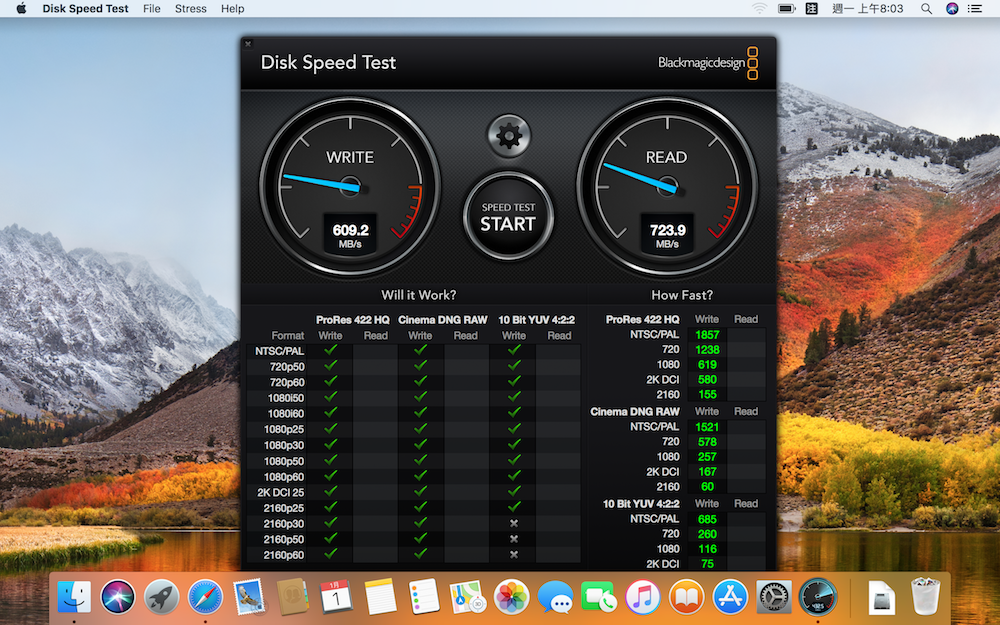
AJA System Test Lite 所測出的速度與 Disk Speed Test 大致相同,寫入速度落在 605 MB/s,讀取速度則是落在 730 MB/s。整體來說 PHINEXT 蘋果加速器的讀寫速度表現相當不錯,讀寫速度與 MacBook Pro 原廠內建的 SSD 不相上下,且軟體的安裝、開啟速度也非常快速,對於不想等太久的使用者來說,PHINEXT 蘋果加速器的確能給予相當快速的反應。(速度會因系統效能有所不同)
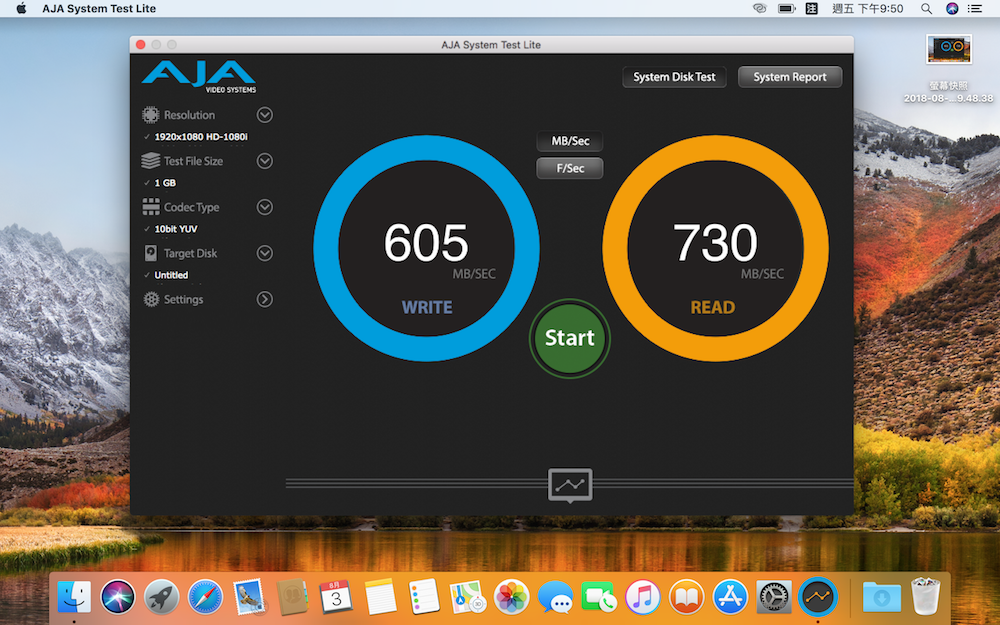
MacBook Pro 2013
另外,我們也將 PHINEXT 蘋果加速器裝入 MacBook Pro 2013,同樣使用 Disk Speed Test 以及 AJA System Test Lite 兩款 SSD 測速軟體,來測試它的讀寫速度。從 Disk Speed Test 的實測結果可以看到,裝在 MacBook Pro 2013 的 PHINEXT 蘋果加速器,寫入速度為 633.4 MB / s,讀取速度則是 719.8 MB / s,讀寫速度接近裝入 PHINEXT 蘋果加速器的 MacBook Pro 2015。(速度會因系統效能有所不同)
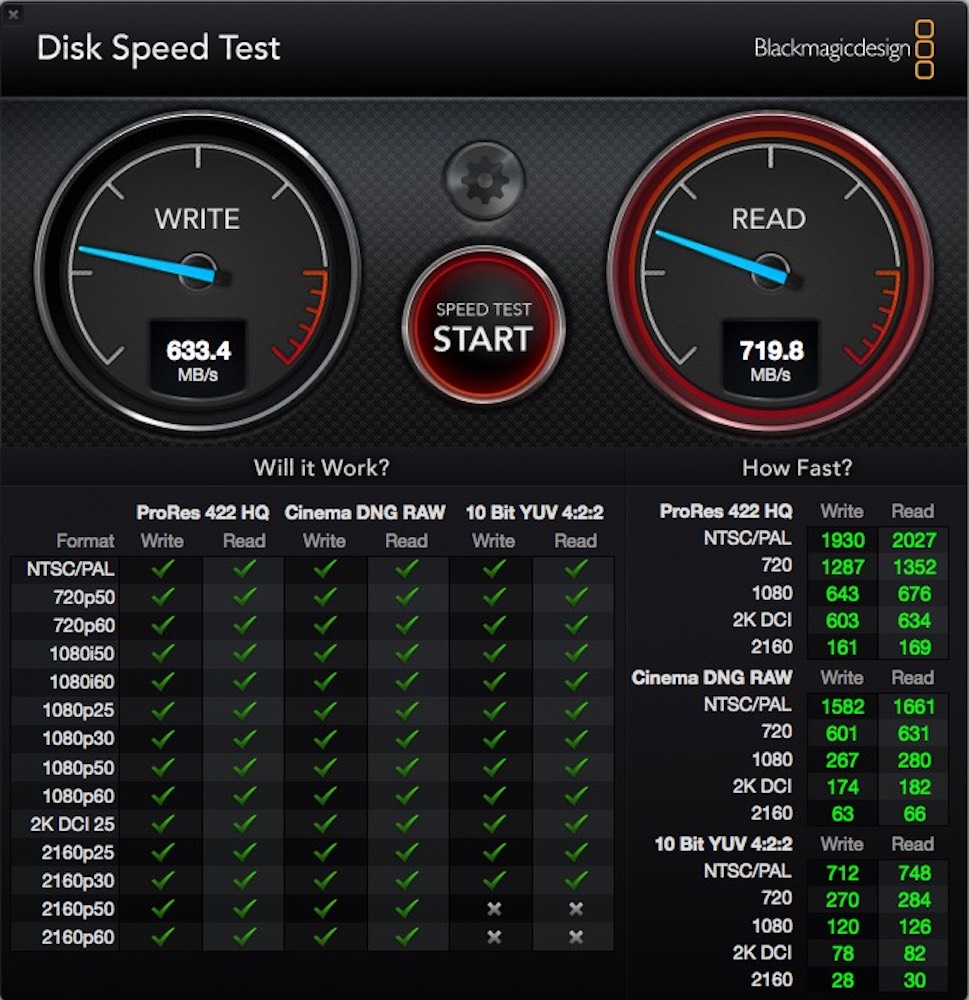
而 AJA System Test Lite 所測出的讀寫成績,與 Disk Speed Test 大致相同,寫入成績為 630 MB / s,而讀取成績則是落在 719 MB / s,讀寫速度甚至超越原廠內建的 SSD,大幅加快了檔案的讀寫時間,讓原本讀寫速度較慢的老舊 MacBook Pro 2013,有了更快速且順暢的反應(速度會因系統效能有所不同)
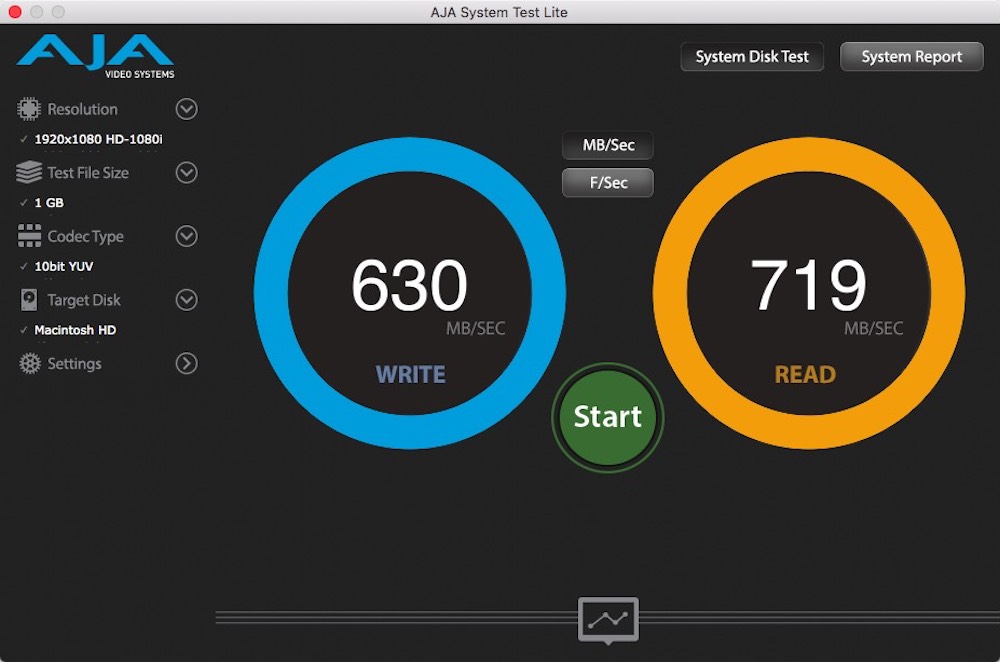
綜合以上評測內容來說,PHINEXT 蘋果加速器可說是想要升級 MacBook Pro 的 SSD 容量的好選擇,除了擁有相對親民的價格、接近原廠內建 SSD 的讀取速度外,還可以自己依照上述步驟 DIY,簡單就可以自己升級你的 MacBook Pro,如果對於產品有疑問的朋友,也可直接到 PHINRXT 官網 查看更多資訊,若要直接購買,可以參考這裡:http://bit.ly/2OGxSAK
本文由 PHINEXT 委託撰文評測